Atsisiųstų „iCloud“ failų ištrynimo „iPhone“ instrukcijos

Galime ištrinti „iCloud“ atsisiuntimus programoje „Failai“, kad lengvai ištrintume failus iš karto. Jums tereikia spustelėti failą, kurį norite ištrinti.

Norėdami susigrąžinti saugyklos vietą „iCloud“ , turėtumėte patikrinti „iCloud“ atsisiuntimo failus savo „iPhone“, kurie nenaudojami, ir juos ištrinti. Galime ištrinti „iCloud“ atsisiuntimus programoje „Failai“, kad lengvai ištrintume failus iš karto. Jums tereikia spustelėti failą, kurį norite ištrinti. Toliau pateiktame straipsnyje bus nurodyta, kaip ištrinti atsisiųstus „iCloud“ failus „iPhone“.
Kaip ištrinti „iCloud“ atsisiųstus failus „iPhone“.
1 žingsnis:
„iPhone“ atidarykite programą „Failai“, tada toliau spustelėkite Naršyti . Tada spustelėkite Atsisiųsti , kad peržiūrėtumėte atsisiųstus „iCloud“ failus „iPhone“.
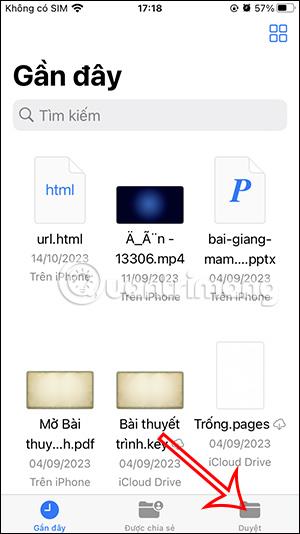
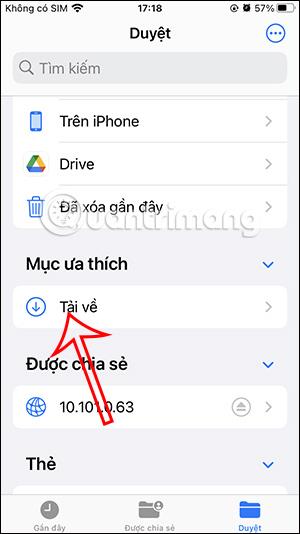
2 žingsnis:
Rodyti „iCloud“ atsisiuntimus programoje „Failai“. Spustelėkite 3 taškų piktogramą viršutiniame dešiniajame kampe. Rodydami parinktis, vartotojai spustelėja Pasirinkti , kad pasirinktų failus failuose.
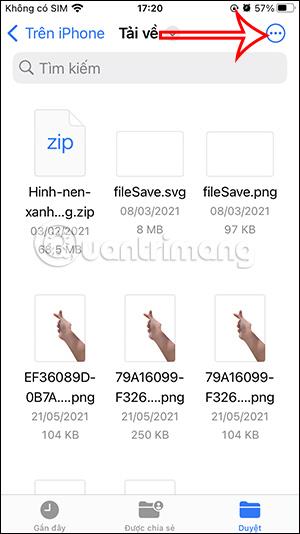
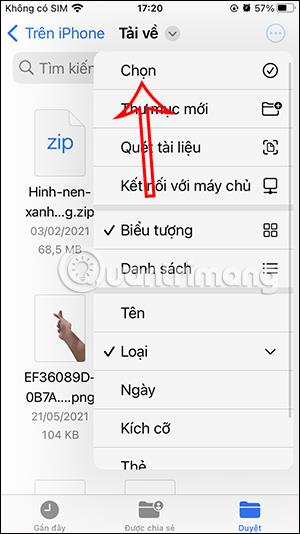
3 veiksmas:
Čia vartotojai spusteli atsisiųstus „iCloud“ failus, jei nori juos ištrinti . Arba galite paspausti Pasirinkti viską, kad pasirinktumėte visus „iCloud“ atsisiuntimo failus. Tada spustelėkite šiukšliadėžės piktogramą , kad pasirinktumėte ištrinti pasirinktus failus.
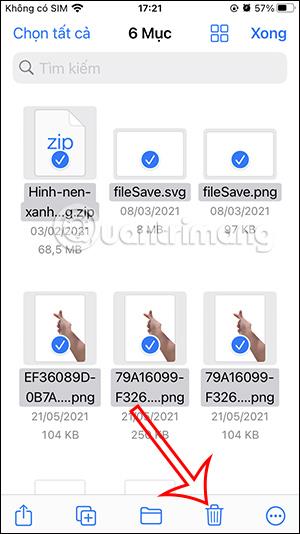
Nedelsdami ištrinkite ištrintus „iCloud“ failus „iPhone“, kad atlaisvintumėte vietos telefone.
Garso patikrinimas yra nedidelė, bet gana naudinga „iPhone“ telefonų funkcija.
„Photos“ programėlėje „iPhone“ yra prisiminimų funkcija, kuri sukuria nuotraukų ir vaizdo įrašų rinkinius su muzika kaip filme.
„Apple Music“ išaugo ypač didelė nuo tada, kai pirmą kartą buvo pristatyta 2015 m. Iki šiol tai yra antra pagal dydį mokama muzikos srautinio perdavimo platforma pasaulyje po „Spotify“. Be muzikos albumų, Apple Music taip pat yra tūkstančiai muzikinių vaizdo įrašų, visą parą veikiančių radijo stočių ir daugybės kitų paslaugų.
Jei norite, kad vaizdo įrašuose skambėtų foninė muzika, o tiksliau įrašytų dainą kaip foninę vaizdo įrašo muziką, yra labai paprastas sprendimas.
Nors „iPhone“ yra integruota programa „Weather“, kartais ji nepateikia pakankamai išsamių duomenų. Jei norite ką nors pridėti, „App Store“ yra daugybė parinkčių.
Naudotojai ne tik bendrina nuotraukas iš albumų, bet ir gali pridėti nuotraukų prie bendrinamų albumų iPhone. Galite automatiškai pridėti nuotraukų prie bendrinamų albumų, nereikės vėl dirbti iš albumo.
Yra du greitesni ir paprastesni būdai Apple įrenginyje nustatyti atgalinę atskaitą / laikmatį.
„App Store“ yra tūkstančiai puikių programų, kurių dar nebandėte. Įprasti paieškos terminai gali būti nenaudingi, jei norite atrasti unikalių programų, be to, nesmagu pradėti begalinį slinkimą atsitiktiniais raktiniais žodžiais.
„Blur Video“ yra programa, kuri sulieja scenas arba bet kokį norimą turinį telefone, kad padėtų mums gauti patinkantį vaizdą.
Šis straipsnis padės jums įdiegti „Google Chrome“ kaip numatytąją naršyklę „iOS 14“.









